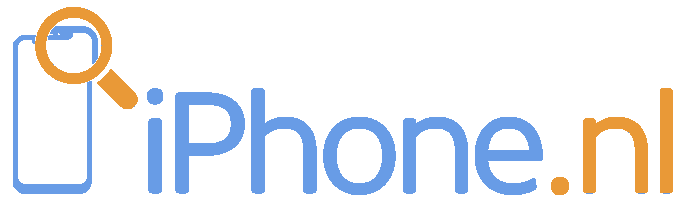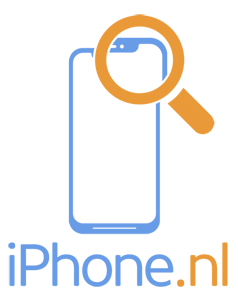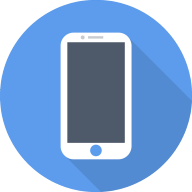IPhone aansluiten op tv: de voordelen
Elke iPhone is aan te sluiten op de TV. Het hangt van het model smartphone af hoe deze aansluiting tot stand komt. Let ook goed op het type tv: bij de moderne Smart tv's heb je meer mogelijkheden.
Je iPhone met de televisie verbinden heeft een aantal voordelen:
- YouTube video's afspelen op je TV
- Zelfgemaakte foto's of video's via tv bekijken
- Genieten van een groot scherm
Tip: Losse iPhone kopen - prijzen vergelijken
Bekijk ook: Abonnementen met iPhone vergelijken
IPhone aansluiten via een kabel
De meest gemakkelijke verbinding maak je via een kabel. Veel televisies zijn voorzien van een HDMI aansluiting. Dit betekent dat je een HDMI kabel nodig hebt. Houd er rekening mee dat een HDMI kabel niet zomaar in je iPhone past, je zult dus een aparte adapter moeten kopen. Vraag naar een lightning naar HDMI kabel. Deze plaats je tussen je iPhone en HDMI-kabel. Vervolgens steek je de hdmi-kabel in de aansluiting van de televisie. Je iPhone is nu direct verbonden met de televisie.
Heb je nog een oud model televisie, dan werkt het aansluiten iets anders. Oude televisie zijn voorzien van een VGA aansluiting. Je hebt dus een VGA-kabel en een lightning naar VGA-kabel nodig.
IPhone verbinden met tv: via Apple TV
Apple TV is een mediaspeler. Dit kleine kastje sluit je via een HDMI-kabel op de televisie aan. Verbind Apple tv met hetzelfde wifi-netwerk als je iPhone. Schakel Apple TV in en open een YouTube video. Op je iPhone zie je nu een Apple Play logo in de video verschijnen. Tik op het logo: je iPhone streamt de video naar je televisie. Zo eenvoudig werkt het.
Wil je foto's vanaf je iPhone op de televisie weergeven? Open de map foto's op je smartphone. Tik op een foto en activeer linksonder het pijltje. Tik vervolgens op het Airplay icoontje. De foto of foto's worden nu op de televisie weergegeven.
Streamen met Google Chromecast
Je iPhone met tv verbinden om veel gebruikte apps te streamen? Dit is mogelijk met Google Chromecast. Zo kun je vanaf je iPhone YouTube of Netflix bekijken. Let op: Chromecast is niet geschikt voor het streamen van zelfgemaakte foto's of video's. Zo installeer je Chromecast:
- Verbind het Chromecast kastje via een hdmi-kabel met de televisie
- Doorloop de getoonde setup
- Kies voor hetzelfde wifi-netwerk waarmee je iPhone ook is verbonden
Niet alle apps werken met Chromecast. Is dit wel het geval, dan zie je automatisch het Chromecast logo in de app verschijnen. Tik hierop om de app naar je televisie te streamen. Je moet je echter afvragen of Google Chromecast nog wel van deze tijd is: op veel Smart tv's zit al de mogelijkheid voor het bekijken van Netflix en YouTube.
IPhone draadloos verbinden met Samsung tv
IPhone werkt met het besturingssysteem iOS. Een Samsung tv werkt net wat anders. Toch kun je iOS-apparaten verbinden met een Samsung tv. Dit doe je heel eenvoudig met een lightning digitale AV adapter. Met deze kabel verbind je de iPhone met de Samsung tv. Dit scheelt je veel tijd en ergernis: met slechts één handeling is je iPhone verbonden.
Gebruik je liever geen bekabeling, kies dan voor Video & TV Cast. Het gaat hier om een app die je op je iPhone en op je Samsung Smart TV installeert. Open beide apps op je iPhone en televisie. Ga naar je iPhone en tik rechtsboven op het cast-icoon. Geef het IP-adres op je televisie in. Je iPhone en Samsung tv zijn nu met elkaar verbonden.
Dit werkt ook met de app ApowerMirror. Hierbij projecteert je iPhone het beeld naar je pc. Je bekijkt dus geen beelden op je televisie maar wel op je Windows pc of Mac. Dit kan een goed alternatief zijn wanneer het niet lukt om de iPhone met de Samsung TV te verbinden. Kom je er nog steeds niet uit, vraag dan een deskundige om advies.
IPhone koppelen aan Philips Smart TV
Ook het koppelen aan een Philips smart tv werkt op dezelfde wijze. Kies voor een van bovenstaande methoden. Dit is dus een aansluiting via HDMI kabel, Apple tv of Google Chromecast.
IPhone met tv verbinden lukt niet
Lukt het niet om je iPhone met de tv te verbinden? Werk je met een kabel, kijk dan of je televisie HDMI ondersteunt. De meeste moderne (smart) televisies ondersteunen dit. Bij een ouder model heb je echt een VGA kabel nodig. Ook kun je de kabel niet rechtstreeks op je iPhone aansluiten: hier heb je een adapter voor nodig. Koop de juiste adapter die bij het model van je iPhone past, hier is namelijk veel verschil in.
Tip: de beste aanbiedingen van TV's
Gebruik je Google Chromecast of Apple TV, lees dan goed de handleiding door. Wanneer je niet alle stappen goed doorloopt, mislukt de installatie. Zorg dat je iPhone altijd in hetzelfde netwerk als Chromecast of Apple TV zit. Heeft je iPhone een ander wifi netwerk, dan werkt het streamen niet.